Programoje „Word“ galima kurti diagramas. Jei turite daug duomenų, kuriuos norite įtraukti į diagramą, sukurkite diagramą programoje "Excel", tada nukopijuokite iš "Excel" į kitą "Office" programą. Tai – tinkamiausias būdas, jei jūsų duomenys reguliariai kinta, ir norite, kad diagramoje visada būtų pateikiami naujausi skaičiai. Tokiu atveju, kopijuodami diagramą, palikite saitą su pirminiu „Excel“ failu.
Norėdami programoje „Word“ nuo pradžių kurti paprastą diagramą, spustelėkiteĮterpti > Diagrama ir pasirinkite norimą diagramą.
-
Spustelėkite Įterpimas ir Diagrama.

-
Spustelėkite diagramos tipą ir du kartus spustelėkite norimą diagramą.
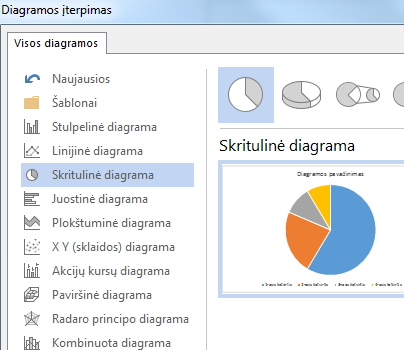
Patarimas: Prireikus pagalbos sprendžiant, kuri diagrama geriausiai tinka jūsų duomenims, žr. Galimų naudoti diagramų tipai.
-
Rodomoje skaičiuoklėje pakeiskite numatytuosius duomenis savo informacija.
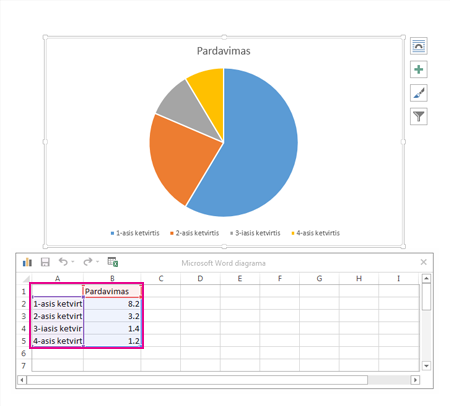
Patarimas: Įterpus diagramą jos viršutiniame dešiniajame kampe rodomas mažas mygtukas. Paspauskite mygtuką Diagramos elementai



-
Baigę uždarykite skaičiuoklę.
-
Jei norite, naudokite mygtuką Maketo parinktys

Diagramą galite kurti naudodami Word arba "Excel". Jei turite daug duomenų, kuriuos norite įtraukti į diagramą, sukurkite diagramą programoje "Excel", tada nukopijuokite iš "Excel" į kitą "Office" programą. Tai – tinkamiausias būdas, jei jūsų duomenys reguliariai kinta ir norite, kad diagramoje visada būtų pateikiami naujausi skaičiai. Tokiu atveju, kopijuodami diagramą ,palikite saitą su pirminiu „Excel“ failu.
Norėdami programoje Word nuo pradžių sukurti paprastą diagramą, spustelėkite Įterpti > diagramą ir pasirinkite norimą diagramą.
-
Spustelėkite Įterpimas ir Diagrama.

-
Spustelėkite diagramos tipą ir du kartus spustelėkite norimą diagramą.
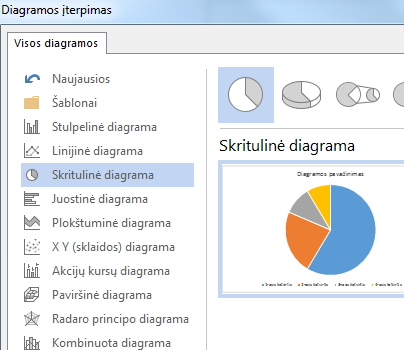
Patarimas: Prireikus pagalbos sprendžiant, kuri diagrama geriausiai tinka jūsų duomenims, žr. Galimų naudoti diagramų tipai.
-
Rodomoje skaičiuoklėje pakeiskite numatytuosius duomenis savo informacija.
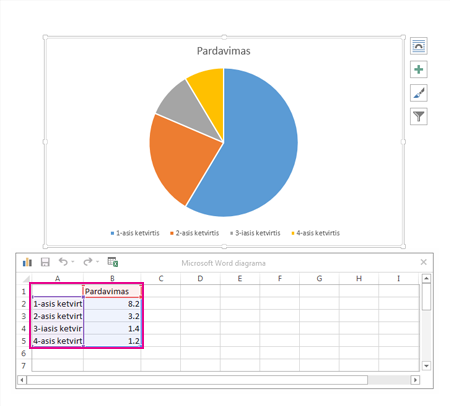
Patarimas: Įterpus diagramą jos viršutiniame dešiniajame kampe rodomas mažas mygtukas. Paspauskite mygtuką Diagramos elementai



-
Baigę uždarykite skaičiuoklę.
-
Jei norite, naudokite mygtuką Maketo parinktys











